针对 wi-fi 身份验证问题,可以采取如下步骤解决:确保密码正确,或通过路由器重置按钮重置密码。重新启动路由器和设备。检查设备是否支持路由器的安全协议,并必要时更改路由器的安全协议。确保 dhcp 服务已开启。检查 dns 设置是否正确,如有必要,请参考 isp 网站获取正确的 dns 设置。禁用防火墙或安全软件,以观察问题是否解决。连接到不同的 wi-fi 网络,以排除设备自身问题。检查网络拥塞情况,并在较少设备连接时重试连接。如上述步骤无法解决问题,请寻求
Wi-Fi 身份验证出现问题怎么办
当遇到 Wi-Fi 身份验证问题时,可以采取以下步骤进行解决:
1. 检查密码是否正确
确保输入的 Wi-Fi 密码正确无误。如果没有记下密码,可以尝试通过路由器上的重置按钮将其重置为默认密码。
2. 重新启动路由器和设备
关闭路由器和连接设备(如笔记本电脑或手机)的电源,然后重新启动它们。这可以解决一些临时连接问题。
3. 确保设备支持正确的安全协议
检查设备是否支持路由器使用的安全协议,例如 WPA2 或 WPA3。如果设备不支持,尝试更改路由器的安全协议以匹配设备。
4. 检查 DHCP 服务是否开启
DHCP(动态主机配置协议)服务允许设备自动从路由器获取 IP 地址和网络配置。确保 DHCP 服务在路由器中已开启。
5. 检查 DNS 设置
DNS(域名系统)服务器将域名转换为 IP 地址。确保路由器和设备的 DNS 设置正确。可以在互联网服务提供商 (ISP) 的网站上找到正确的 DNS 设置。
6. 禁用防火墙或安全软件
防火墙或安全软件有时会阻止设备连接到 Wi-Fi 网络。尝试暂时禁用这些软件以查看问题是否解决。
7. 连接到不同的 Wi-Fi 网络
尝试连接到不同的 Wi-Fi 网络以排除设备自身问题。如果其他 Wi-Fi 网络也能正常连接,则问题可能出在路由器或家庭网络上。
8. 检查网络拥塞
其他设备或应用程序使用网络带宽过多可能会导致 Wi-Fi 连接问题。尝试在较少设备连接到网络时重新连接。
9. 联系 ISP
如果上述步骤无法解决问题,请联系 ISP。ISP 可以诊断网络问题并提供进一步的帮助。
以上就是wifi身份验证出现问题怎么办的详细内容,更多请关注本站其它相关文章!